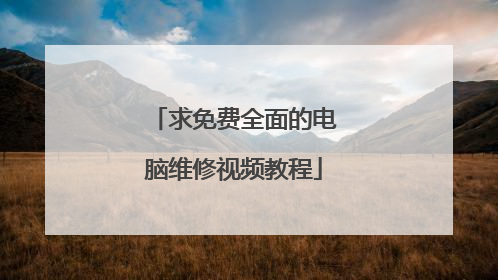电脑无法启动按r修复视频教程
电脑无法启动,可尝试重装系统来解决。电脑安装系统方法很多,以下所列可择一操作。 1、硬盘安装:开机或重启后按F11键或F8键,看有没有安装一键GHOST或类似软件,有则选择一键还原按回车确定,进入一键还原操作界面后,再选择“还原”确定即可。如果以前刚装机时进行过一键备份,则能恢复到备份时的状态。另外,如果能够进入现在的系统或开机时按F8能够进入命令行模式,可搜索WINDOWS版或DOS版的GHOST.exe程序和GHO系统文件,然后手工运行GHOST程序装载系统GHO文件也能重装系统。2、U盘安装:如果没有一键还原,则使用系统U盘重装系统。启动U盘制作及U盘重装系统的操作步骤为:(1)制作启动U盘:到实体店买个容量8G以上的U盘,上网搜索下载老毛桃或大白菜等启动U盘制作工具,将U盘插入电脑运行此软件制作成启动U盘,再到系统之家或类似网站下载WINXP或WIN7等操作系统的GHO文件,复制到U盘或启动工具指定的U盘文件夹下并按要求重命名。也可以上网搜索下载ISO格式的系统镜像文件(内含GHO系统文件或完整的系统安装文件),通过ultraiso等工具释放到U盘制作成包含系统的启动U盘。(2)设置U盘启动:开机按DEL键(笔记本一般为F2或其它)进入BIOS设置界面,进入BOOT选项卡设置USB磁盘为第一启动项(注:部分电脑需要在此时插入U盘进行识别才能设置),再按F10保存退出重启。部分新主板支持开机后连按F12或F11进入启动选项菜单,可不进CMOS界面直接选择U盘或其它需要的启动项启动电脑。(3)U盘重装系统:插入U盘启动电脑,进入U盘功能菜单之后,选择“安装系统到硬盘第一分区“,回车确定后按提示操作,电脑会自动运行GHOST软件并自动搜索U盘上的GHO文件克隆安装到C区,整个过程基本无需人工干预,直到最后进入系统桌面。3、光盘安装:电脑使用光盘重装系统,其操作步骤如下:(1)准备系统光盘:如果没有可以去电脑商店购买,需要安装什么系统就买什么系统的最新版光盘。如果有刻录光驱,也可上网自行下载ISO格式的系统文件刻录成系统光盘。(2)设置光盘启动:开机后按DEL键(笔记本一般为F2或根据屏幕底行提示的热键)进入CMOS,并在BOOT选项卡中设置光驱(CD-ROM或DVD-ROM)为第一启动项,再按F10保存退出重启。重启电脑时及时将系统光盘插入光驱。(3)克隆安装系统:光盘启动成功后会显示功能菜单,此时选择菜单中的“将系统克隆安装到C区”,回车确定后,电脑会自动运行GHOST软件自动载入GHO文件克隆安装到C区,整个过程基本无需人工干预,直到最后进入系统桌面。 注意:在安装系统完成后,先安装安全软件如360安全卫士加360杀毒或者金山毒霸之类其它安全软件,进行全盘查杀木马、病毒,再打好系统补丁、安装常用软件,并下载安装使用一键还原工具进行系统备份,以备不时之需。

电脑开机不了如何让它启动到修复模式
1、开机不断点击F8键,进入系统操作选单,选“最后一次正确配置”,重启电脑,看能否解决。 2、开机不断点击F8键,进入系统操作选单,选“安全模式”,如能成功进入,依次单击“开始”→“所有程序”→“附件”→“系统工具”→“系统还原”,出现“系统还原对话框”,选择“恢复我的计算机到一个较早的时间”。 这样可以用Windows系统自带的系统还原功能,还原到以前能正常开机的时候一个还原点。(如果有的话) 如以上2个方法都无效,只能重装系统。建议你用”电脑店超级U盘启动盘制作工具V6.2(UEFI启动体验版)“制作U盘启动盘或者光盘启动盘来安装操作系统。为了顺利安装系统,不会中途卡机和当机,你必须先把你的所要安装系统的分区进行格式化,如果硬盘内有一两个系统恢复和保护性分区,它会阻止安装非本机OEM的系统,解决方法:就是彻底删除系统分区,并删除所有恢复性或保护性的小分区(一般大小为100--500M),再安装系统。 最流行的的系统安装方法:用U盘做成系统启动安装盘 首先要下载一个操作系统镜像文件可以在下面下载Windows各版本的操作系统,里面还有详细的电脑系统安装教程:系统下载基地www.xiazaijidi.com这是目前最好的,在里面下载你所需系统镜像文件(一般格式为:ISO)。 具体方法: 准备好一个等于或者大于4GB的U盘,先完成格式化。 a、从电脑店U盘工具官方网站u.diannaodian.com (前面加:http://)-下载”电脑店超级U盘启动盘制作工具V6.1(UEFI启动体验版)“。 b、运行程序之前请尽量关闭杀毒软件和安全类软件(本软件涉及对可移动磁盘的读写操作,部分杀软的误报可能会导致制作失败!)下载完成之后Windows XP系统下直接双击运行即可,Windows Vista或Windows7/8系统请点右键以管理员身份运行。 U盘启动安装盘的具体制作:1. 默认模式: 默认模式1.1:打开主程序,插入U盘/SD卡等可移动设备,在磁盘列表里会自动列出当前电脑中所有的可移动磁盘的盘符、型号、容量等信息。 默认模式1.2:选择你要制作启动的可移动磁盘,启动模式USB-HDD或USB-ZIP可选,默认采用USB-HDD模式。(chs模式主要针对某些不能检测的Bios,一般不需要勾选此项!如果你想把U盘剩余部分转成NTFS格式可以勾选NTFS选项,注意:格式化成NTFS会影响U盘启动部分功能的使用,除非需要存储超过4G的单文件,否则不建议勾选此项!) 默认模式1.3:尽量退出杀毒软件和安全类软件以免制作失败,点击“一键制作启动U盘”按钮,程序会提示是否继续,确认所选U盘无重要数据后点是开始制作.(注意:使用电脑店U盘启动盘制作工具2.0以及之前版本制作过的U盘如果制作失败请先执行初始化U盘) 默认模式1.4:制作过程根据电脑配置和U盘芯片的不同耗时长短也不同,请耐心等待。制作完成后正确设置电脑BIOS即可从U盘启动了。为了验证U盘启动制作是否成功,可以运行模拟启动。注:模拟启动仅供测试U盘启动是否制作成功,不可用于测试内部DOS和PE系统。 2. ISO模式: ISO模式2.1:切换到ISO模式或者直接点击主程序左上角的ISO制作,程序会切换到ISO制作界面。 ISO模式2.2:点击“一键制作启动U盘”按钮后程序会在“D:电脑店ISO”文件夹下创建DND.ISO镜像。 ISO模式2.3:打开ISO模式的一键制作启动U盘,点击ISO模式里的按钮,按照图中推荐选项进行选择,最后点击写入按钮等待写入完成。(如需刻录光盘,点击“刻录光盘”按钮进行刻录操作!) 注:ISO模式同样支持将Win7或者Win8系统镜像写入U盘做成系统安装盘。按以上步骤制作好U盘的系统安装盘,即可安装Win7或者Win8系统了。 小注: 把U盘设置为第一启动顺位设备的方法1:开启电脑,根据开机的时候,刚一闪过的第一次开机画面,在屏幕下方显示的白色提示文字,一般是出现“DEL”,那么按下 “del(delete)”键;如果是别的,根据提示可以尝试按F2、F8、F10、F12等等,就可以进入BIOS 。因为各种型号的电脑根据主板的不同,BIOS设置也略有不同,你先在里面菜单里找到带有“BOOT”字样的这一大项,然后进入细项,选择里面的,First Boot:这个的意思就是电脑启动的第一引导驱动,就在这里选择(用上下箭头,或者屏幕下方有英文提示)”USB“字样的设备,然后按F10保存后重新启动,当电脑重启后,里有可以支持的U盘启动盘时,会在屏幕上面显示进入U盘的系统安装界面。 把U盘设置为第一启动顺位设备的方法2:开启电脑,根据开机第一个启动画面,在电脑最下方的显示的提示,不停地F9(也可能是F2或者F12),可进入快速启动设备选择项菜单,在菜单里选择:”USB“字样的设备,也可进入U盘启动引导。(进入步骤同方法1) 通过U盘安装系统的过程基本是傻瓜式的,按照系统安装界面的提示步骤一步步执行即可,很简单,亦不在此赘述。) 最后,如果重装系统之后,还是出现此种故障,那就是你的电脑硬件有问题了。 一般是:主板、内存或者显卡坏了或者机器灰尘太多散热有问题,都可能造成此种故障。请去电脑店找专业人士检查维修。
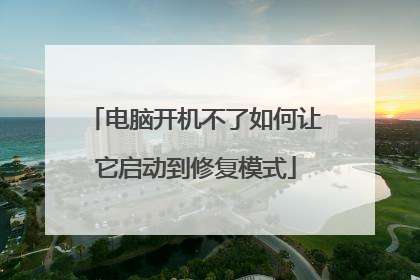
电脑开机显示启动修复怎么办
电脑开机显示启动修复的解决办法如下: 1、可以开机按F8进入系统高级选项菜单,选择最后一次正确配置试试,还原之后就是最后一次关机前的配置了。 2、如果依旧进入不了系统的话,依旧按F8进入系统高级选项菜单,选择进入安全模式。这时候安全模式下系统会自动修复损坏的注册表,如果是注册表的问题的话,进入安全模式之后在重启即可。 3、找一个window的原版镜像安装盘,光盘和U盘都可以,插上电脑开机,系统会自动进入安装界面,选择修复计算机。如果修复不成功的话,可以尝试恢复系统镜像,前提是之前系统有备份。 4、 如果以上方法否不管用的话,那只能重装系统了。
电脑启动修复是启动选择的问题,这里分享下解决方法。 1、首先在电脑中,可以按Win+R打开运行窗口,输入msconfig命令,点击确定按钮。 2、然后在打开的窗口中,点击常规选项。 3、然后在打开的选项中,勾选正常启动,如下图所示。 4、最后点击确定按钮,电脑启动就不会修复了。
电脑开机显示启动修复的解决办法: 1、可以开机按F8进入系统高级选项菜单,选择最后一次正确配置试试,还原之后就是最后一次关机前的配置了。 2、如果依旧进入不了系统的话,依旧按F8进入系统高级选项菜单,选择进入安全模式。这时候安全模式下系统会自动修复损坏的注册表,如果是注册表的问题的话,进入安全模式之后在重启即可。 3、找一个window的原版镜像安装盘,光盘和U盘都可以,插上电脑开机,系统会自动进入安装界面,选择修复计算机。如果修复不成功的话,可以尝试恢复系统镜像,前提是之前系统有备份哦。 4、 如果以上方法否不管用的话,那只能重装系统了。
windows系统自WIN98开始有这磁盘维护功能,当判断为上一次非正常关机时就会在开机时启动磁盘扫描,这是一种系统自我维护的操作,也可以手工中断,但对系统的稳定性有一定的影响。一次半次是这个现象时不用理会,让它自动完成就OK,但每次启动都这样的话就得从2方面考虑,1是硬盘出现坏区,2是操作系统有问题,可按相应办法处置。 开机修复与您关机前的不当操作有关系吧?比如:玩游戏、看视频、操作大的东西、使用电脑时间长造成的卡引起的吧?或安装了不合适的东西,故障不会无缘无故的发生吧?1)开机马上按F8不动到高级选项出现在松手,选“最近一次的正确配置”回车修复,还不行按F8进入安全模式还原一下系统或重装系统(如果重装也是修复,建议还是检修一下去,如果可以进入安全模式,说明你安装了不合适的东西,将出事前下载的不合适东西全部卸载,或还原系统或重装)。先软后硬,出现这样的问题是软件冲突、驱动不合适、系统问题引起的,可以在安全模式还原一下系统,还是不行重新安装操作系统,不要安装软件、补丁、驱动等,看看开机还有问题吗?如果没有在逐步的安装驱动、补丁、软件,找出不合适的东西就不要安装了。2)如果总是这样,先软后硬,重新安装操作系统,不要安装软件、补丁、驱动等,看看开机还有问题吗?如果没有在逐步的安装驱动、补丁、软件,找出不合适的东西就不要安装了(有问题请你追问我)。请注意:如果还原系统或重装后,安装驱动、补丁、软件等东西时,一定要将影响你这次出事的东西不要在安装上去了,否则就白还原或重装了。3)硬件方面,如硬盘、内存、显卡、主板零部件等是否有问题,如果是硬件问题引起的,建议检修一下去。
电脑启动修复是启动选择的问题,这里分享下解决方法。 1、首先在电脑中,可以按Win+R打开运行窗口,输入msconfig命令,点击确定按钮。 2、然后在打开的窗口中,点击常规选项。 3、然后在打开的选项中,勾选正常启动,如下图所示。 4、最后点击确定按钮,电脑启动就不会修复了。
电脑开机显示启动修复的解决办法: 1、可以开机按F8进入系统高级选项菜单,选择最后一次正确配置试试,还原之后就是最后一次关机前的配置了。 2、如果依旧进入不了系统的话,依旧按F8进入系统高级选项菜单,选择进入安全模式。这时候安全模式下系统会自动修复损坏的注册表,如果是注册表的问题的话,进入安全模式之后在重启即可。 3、找一个window的原版镜像安装盘,光盘和U盘都可以,插上电脑开机,系统会自动进入安装界面,选择修复计算机。如果修复不成功的话,可以尝试恢复系统镜像,前提是之前系统有备份哦。 4、 如果以上方法否不管用的话,那只能重装系统了。
windows系统自WIN98开始有这磁盘维护功能,当判断为上一次非正常关机时就会在开机时启动磁盘扫描,这是一种系统自我维护的操作,也可以手工中断,但对系统的稳定性有一定的影响。一次半次是这个现象时不用理会,让它自动完成就OK,但每次启动都这样的话就得从2方面考虑,1是硬盘出现坏区,2是操作系统有问题,可按相应办法处置。 开机修复与您关机前的不当操作有关系吧?比如:玩游戏、看视频、操作大的东西、使用电脑时间长造成的卡引起的吧?或安装了不合适的东西,故障不会无缘无故的发生吧?1)开机马上按F8不动到高级选项出现在松手,选“最近一次的正确配置”回车修复,还不行按F8进入安全模式还原一下系统或重装系统(如果重装也是修复,建议还是检修一下去,如果可以进入安全模式,说明你安装了不合适的东西,将出事前下载的不合适东西全部卸载,或还原系统或重装)。先软后硬,出现这样的问题是软件冲突、驱动不合适、系统问题引起的,可以在安全模式还原一下系统,还是不行重新安装操作系统,不要安装软件、补丁、驱动等,看看开机还有问题吗?如果没有在逐步的安装驱动、补丁、软件,找出不合适的东西就不要安装了。2)如果总是这样,先软后硬,重新安装操作系统,不要安装软件、补丁、驱动等,看看开机还有问题吗?如果没有在逐步的安装驱动、补丁、软件,找出不合适的东西就不要安装了(有问题请你追问我)。请注意:如果还原系统或重装后,安装驱动、补丁、软件等东西时,一定要将影响你这次出事的东西不要在安装上去了,否则就白还原或重装了。3)硬件方面,如硬盘、内存、显卡、主板零部件等是否有问题,如果是硬件问题引起的,建议检修一下去。

戴尔开机f12修复电脑步骤是什么?
一、以戴尔笔记本为例,启动电脑按F12进入BIOS设置选择红色方框中的BOOT的选项,如下图所示:二、然后选择红色方框中的CD-ROM Drive功能,如下图所示:三、按F10键选择红色方框中的YES,如下图所示:四、接下来电脑重启,点击选择红色方框中的安装系统到硬盘第一分区,如下图所示:五、最后等待系统重装修复即可,如下图所示:
操作设备:戴尔电脑操作系统:win10一、以戴尔笔记本为例,启动电脑按F12进入BIOS设置选择红色方框中的BOOT的选项,如下图所示:二、然后选择红色方框中的CD-ROM Drive功能,如下图所示:三、按F10键选择红色方框中的YES,如下图所示:四、接下来电脑重启,点击选择红色方框中的安装系统到硬盘第一分区,如下图所示:五、最后等待系统重装修复即可,如下图所示:
启动电脑按F12进入BIOS设置选择红色方框中的BOOT的选项,选择红色方框中的CD-ROM Drive功能,按F10键选择红色方框中的YES,接下来电脑重启,点击选择红色方框中的安装系统到硬盘第一分区,最后等待系统重装修复即可。戴尔家用台式、家用笔记本外观时尚,色彩丰富,为消费者按需定制个性化娱乐电脑,满足高清影音娱乐需求,更以便捷贴心的售后服务让用户使用无忧;戴尔商务台式、商务笔记本为超大型及中小企业提供专业产品及技术支持笔记本电脑是方便的便携式计算机。相关信息戴尔笔记本电脑已成为具备移动便利性的代表产品,随着产品的更新换代,技术和设施不断完善,而价格则不断下降。用于视频聊天的集成网络摄像头、可随时连接至任何位置的Wi-Fi技术、蓝牙读取器、指纹识别器、吸入式CD/DVD磁盘驱动器,这一切都使技术显得生动有趣。戴尔提供的笔记本电脑种类繁多,能够完美地满足您对大小、颜色、重量、速度和个性化的需求。 立即在线了解戴尔笔记本、上网本及其配件的报价、打折、促销和各种优惠信息,并在线配置、购买令您心仪的本本。
首先需要,按F12进入BIOS设置,接下来通过左右键来选择到BOOT的选项。然后,选中CD-ROM光驱,接下来将光驱设置为第一启动。先按F10键选择YES保存设置并退出,进行操作即可。接下来电脑重启,然后出现如图的画面,之后点击安装系统到硬盘第一分区。最后可以看到页面的进度条到达100%,然后电脑会自动重启进入系统。客户结盟A.与客户联盟。“与客户结盟”是直销模式的最优势之处。戴尔对客户和竞争对手的看法是:“想着顾客,不要总顾着竞争”。许多公司都太在意竞争对手的作为,因而更受牵制,花了太多时间在别人身后努力追赶,却没有时间往前看。在国内的渠道代理群中,过度的竞争已经是一个不争的事实。B.与供应商结盟。戴尔电脑还比其他个人电脑制造商更进一步,把“随订随组”的作业效率发挥到供应体系之中。戴尔的直销营运模式让公司更清楚掌握实际销售量,因此,戴尔的存货量维持在八天以下,而Compaq则有多达三星期的存货。戴尔计划与供应商共享这样的优势,也用网络为重要的供应商提供每小时更新的资料。戴尔与供应商原料进货之间的连结是其成功的关键。这个连结越紧密有效,对公司的反应能力越有好处。产品流通到市场的重要性主要有两个方面:第一,购买者与供应商之间的竞争价值可以共享。第二,无论是哪一种新产品,能否快速地流通到市场上都攸关公司的生死和市场份额的趋势。戴尔的需求量是由顾客需求而定,前置期通常在5天之内。而其手边的原料只有几天的库存。但通过网络技术与供应商之间保持的完善沟通,始终知道库存情况与补货需求。以上内容参考:百度百科-戴尔公司
操作设备:戴尔电脑操作系统:win10一、以戴尔笔记本为例,启动电脑按F12进入BIOS设置选择红色方框中的BOOT的选项,如下图所示:二、然后选择红色方框中的CD-ROM Drive功能,如下图所示:三、按F10键选择红色方框中的YES,如下图所示:四、接下来电脑重启,点击选择红色方框中的安装系统到硬盘第一分区,如下图所示:五、最后等待系统重装修复即可,如下图所示:
启动电脑按F12进入BIOS设置选择红色方框中的BOOT的选项,选择红色方框中的CD-ROM Drive功能,按F10键选择红色方框中的YES,接下来电脑重启,点击选择红色方框中的安装系统到硬盘第一分区,最后等待系统重装修复即可。戴尔家用台式、家用笔记本外观时尚,色彩丰富,为消费者按需定制个性化娱乐电脑,满足高清影音娱乐需求,更以便捷贴心的售后服务让用户使用无忧;戴尔商务台式、商务笔记本为超大型及中小企业提供专业产品及技术支持笔记本电脑是方便的便携式计算机。相关信息戴尔笔记本电脑已成为具备移动便利性的代表产品,随着产品的更新换代,技术和设施不断完善,而价格则不断下降。用于视频聊天的集成网络摄像头、可随时连接至任何位置的Wi-Fi技术、蓝牙读取器、指纹识别器、吸入式CD/DVD磁盘驱动器,这一切都使技术显得生动有趣。戴尔提供的笔记本电脑种类繁多,能够完美地满足您对大小、颜色、重量、速度和个性化的需求。 立即在线了解戴尔笔记本、上网本及其配件的报价、打折、促销和各种优惠信息,并在线配置、购买令您心仪的本本。
首先需要,按F12进入BIOS设置,接下来通过左右键来选择到BOOT的选项。然后,选中CD-ROM光驱,接下来将光驱设置为第一启动。先按F10键选择YES保存设置并退出,进行操作即可。接下来电脑重启,然后出现如图的画面,之后点击安装系统到硬盘第一分区。最后可以看到页面的进度条到达100%,然后电脑会自动重启进入系统。客户结盟A.与客户联盟。“与客户结盟”是直销模式的最优势之处。戴尔对客户和竞争对手的看法是:“想着顾客,不要总顾着竞争”。许多公司都太在意竞争对手的作为,因而更受牵制,花了太多时间在别人身后努力追赶,却没有时间往前看。在国内的渠道代理群中,过度的竞争已经是一个不争的事实。B.与供应商结盟。戴尔电脑还比其他个人电脑制造商更进一步,把“随订随组”的作业效率发挥到供应体系之中。戴尔的直销营运模式让公司更清楚掌握实际销售量,因此,戴尔的存货量维持在八天以下,而Compaq则有多达三星期的存货。戴尔计划与供应商共享这样的优势,也用网络为重要的供应商提供每小时更新的资料。戴尔与供应商原料进货之间的连结是其成功的关键。这个连结越紧密有效,对公司的反应能力越有好处。产品流通到市场的重要性主要有两个方面:第一,购买者与供应商之间的竞争价值可以共享。第二,无论是哪一种新产品,能否快速地流通到市场上都攸关公司的生死和市场份额的趋势。戴尔的需求量是由顾客需求而定,前置期通常在5天之内。而其手边的原料只有几天的库存。但通过网络技术与供应商之间保持的完善沟通,始终知道库存情况与补货需求。以上内容参考:百度百科-戴尔公司

求免费全面的电脑维修视频教程
笔记本维修教程百度网盘免费资源在线学习链接: https://pan.baidu.com/s/1KGwE18q5jUEhEJhsMZOkaQ提取码: g5jt笔记本维修教程 电脑维修之笔记本维修视频教程范例大全 专业开店维修资料 笔记本26讲 新建 文本文档.txt 观看视频前 必读重要.txt 笔记本军团秘码.txt第9讲,佳作:快速理解MOS原理及应用&正确识别MOS.wmv第8讲,精品:二极管在笔记本维修中的原理应用及检测代换.wmv第7讲,电感要点回顾和在笔记本维修中的应用.wmv第6讲,笔记本架构解析---中.wmv第5讲,笔记本架构解析-上.avi第4讲,N440A笔记本电脑拆机实践篇.wmv第3讲,保险电阻FR在笔记本维修中的实际应用保险电阻FR在笔记本维修中的实际应用.wmv 第2讲,电容要点回顾和在笔记本中的应用检测代换.wmv第26讲:笔记本常用的开机电路详解.exe
如果是电脑维修的视频,这个不能说那些的,电脑维修分软件维护和硬件维修这两个大类,然后又分成若干的小分类,比如硬件就包括主板,内存条,CPU,电源等维修的,所以这个要从基础类学习,然后一步步的深入学习才行的,一般找电脑爱好者,am电脑吧等网站,然后从基础学习一下
独立显卡连接不到信号黑屏。显卡拿到别的电脑上正常,,集成显卡正常。、
我 有百度名就是QQ号。。。
这是自问自答,广告,
如果是电脑维修的视频,这个不能说那些的,电脑维修分软件维护和硬件维修这两个大类,然后又分成若干的小分类,比如硬件就包括主板,内存条,CPU,电源等维修的,所以这个要从基础类学习,然后一步步的深入学习才行的,一般找电脑爱好者,am电脑吧等网站,然后从基础学习一下
独立显卡连接不到信号黑屏。显卡拿到别的电脑上正常,,集成显卡正常。、
我 有百度名就是QQ号。。。
这是自问自答,广告,